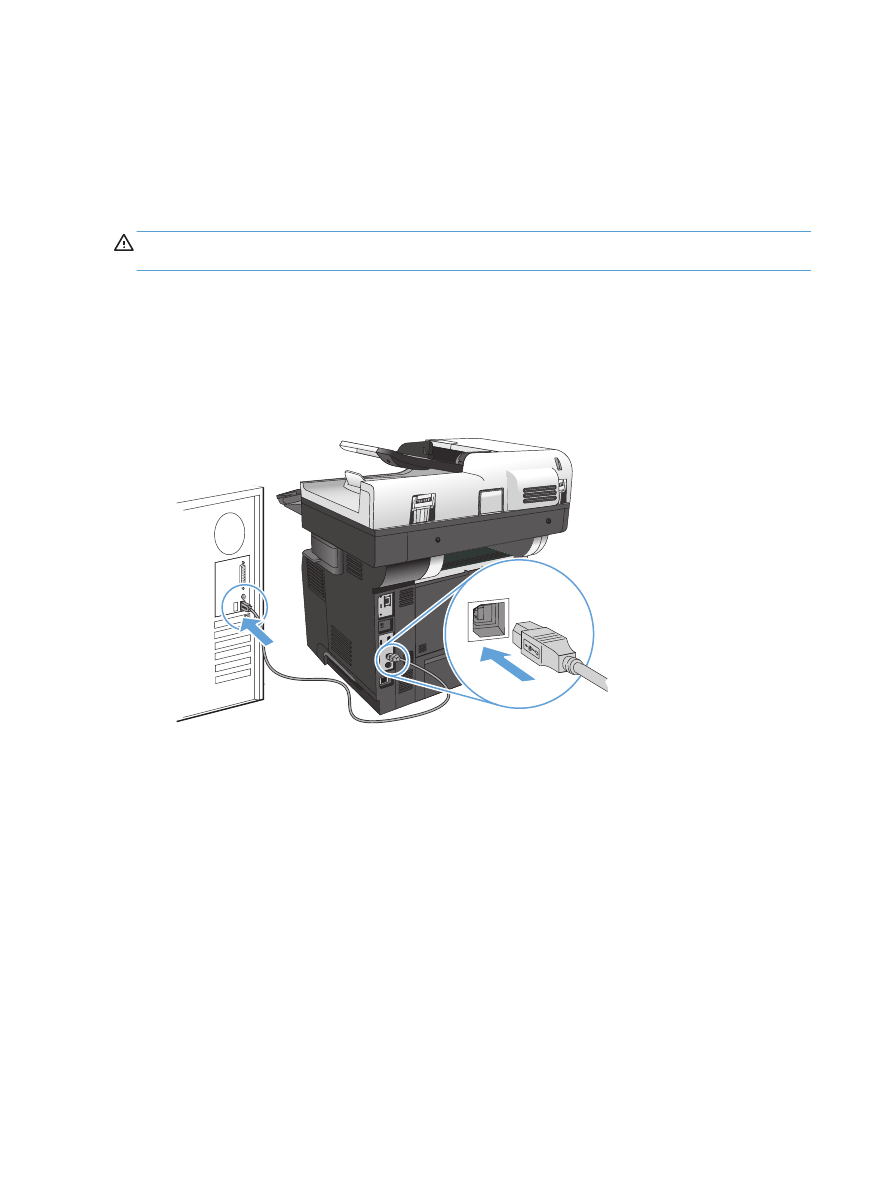
A la fin de l'installation, cliquez sur le bouton Terminer ou sur le bouton Options supp. pour
installer un autre logiciel ou pour configurer les fonctions de communication numérique de base
du produit.
6.
Imprimez une page de votre choix pour vous assurer que le logiciel est installé correctement.
16
Chapitre 2 Brancher le produit et installer les logiciels
FRWW
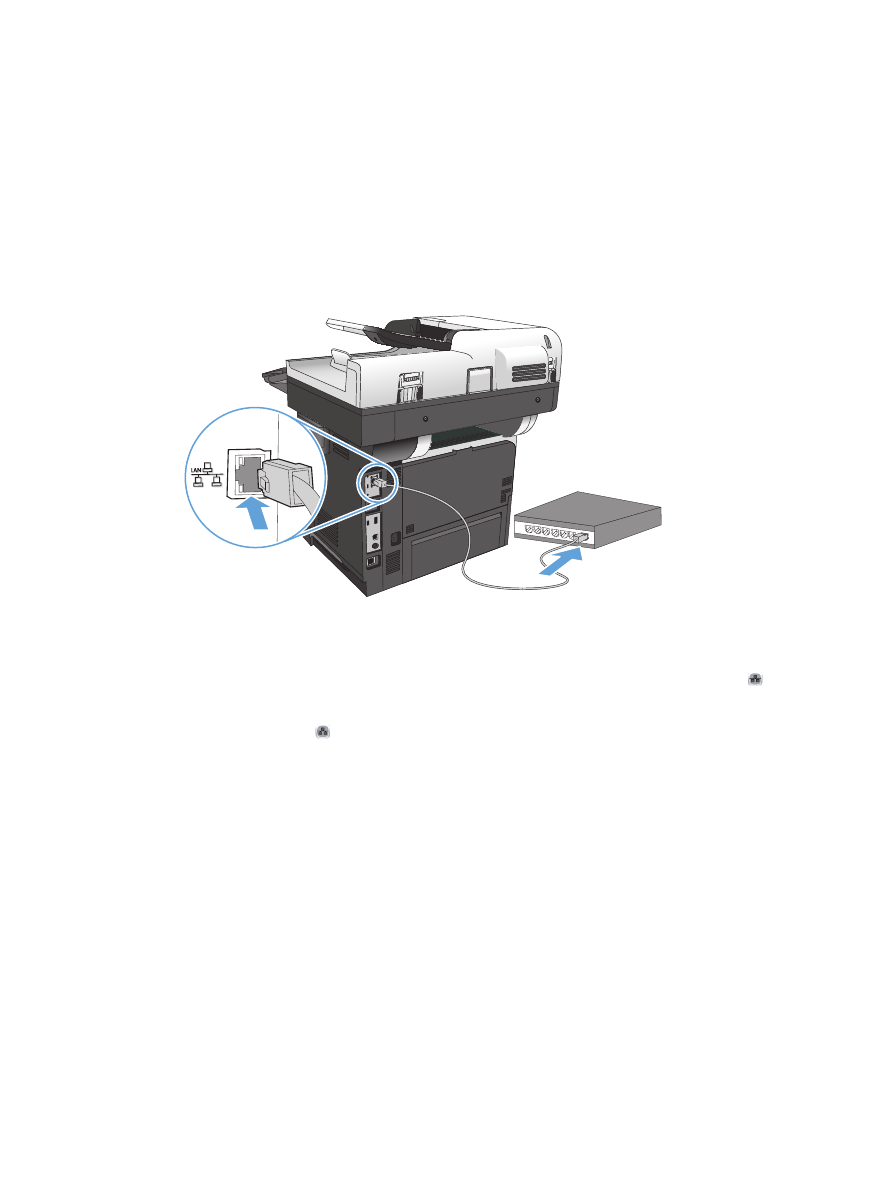
Connecter le produit à un réseau à l'aide d'un câble
réseau et installer le logiciel (Windows)
Configurer l'adresse IP
1.
Assurez-vous que le produit est sous tension et que le message
Prêt
s'affiche sur l'écran du
panneau de commande du produit.
2.
Reliez le produit au réseau à l'aide du câble réseau.
3.
Patientez pendant 60 secondes avant de continuer. Durant ce laps de temps, le réseau reconnaît
le produit et lui attribue une adresse IP ou un nom d'hôte.
4.
Sur l'écran d'accueil du panneau de commande du produit, touchez le bouton Réseau pour
identifier l'adresse IP ou le nom d'hôte du produit.
Si le bouton Réseau n'est pas visible, vous pouvez trouver l'adresse IP ou le nom de l'hôte en
imprimant une page de configuration.
a. Sur l'écran d'accueil du panneau de commande, recherchez et appuyez sur le bouton
Administration
.
b. Ouvrez les menus suivants :
●
Rapports
●
Pages de configuration/d'état
●
Page de configuration
c.
Appuyez sur le bouton
Affichage
pour afficher les informations dans le panneau de
commande ou sur le bouton
Imprimer
pour imprimer les pages.
FRWW
Connecter le produit à un réseau à l'aide d'un câble réseau et installer le logiciel (Windows)
17
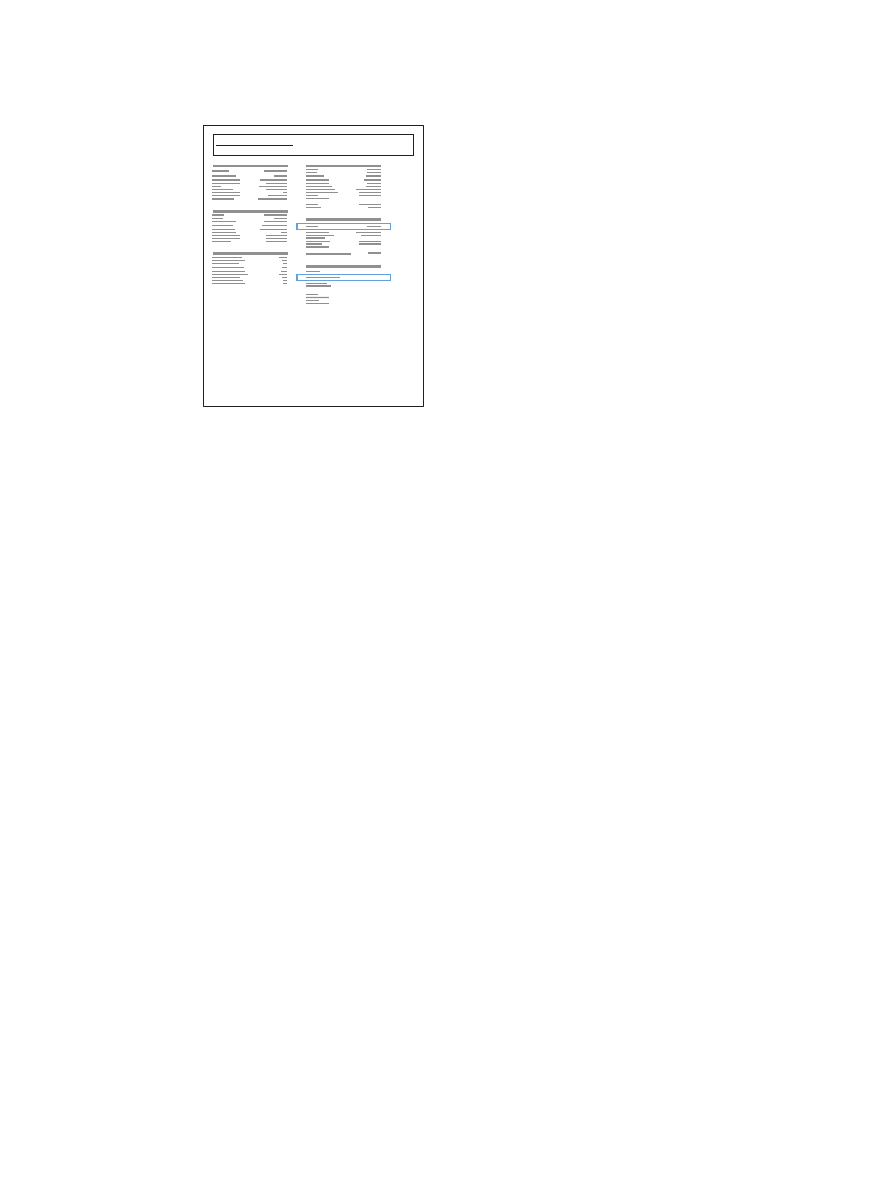
d. Recherchez l'adresse IP sur la page Jetdirect.
Jetdirect Page
HP Color LaserJet
Page 1
5.
IPv4 : Si l'adresse IP est 0.0.0.0, 192.0.0.192 ou 169.254.x.x, vous devez la configurer
manuellement. Dans le cas contraire, la configuration du réseau est terminée.
IPv6 : Si l'adresse IP commence par « fe80: », le produit devrait être en mesure d'imprimer. Dans
le cas contraire, vous devez configurer l'adresse IP manuellement.